filmov
tv
Суммирование в Excel ► сложение, мастер функций, автосумма, горячие клавиши

Показать описание
Суммирование в Excel, пожалуй, самая простая и распространенная операция в повседневной рабочей рутине. В этом видео собраны все возможные варианты суммирования, от самых не продуктивных, до быстрых и эффективных ⬇⬇⬇
Какими пользуетесь вы? Пишите в комментариях.
☝ Разобрана проблема не работающей функции СУММА(SUM). Причина, не верный формат чисел при выгрузке данных, либо наличие лишних символов в ячейках с числами.
Числа всегда выравнены в ячейках до форматирования справа, а текст слева, это поможет оценить проблему визуально.
Коллега переслал файл, в котором суммы при протяжке формул не меняются?
Проверьте стоит ли автоматический пересчет в файле, на вкладке Формулы ► Параметры вычислений ► Автоматически.
СУММ – математическая функция, позволяет складывать отдельные значения, диапазоны ячеек, ссылки на ячейки или данные всех этих трех видов.
=СУММ(число1;[число2];…)
Число1 (Обязательный). Первое число для сложения. Это может быть число 4, ссылка на ячейку, например, B6, или диапазон ячеек, например, B2:B8.
Число2 – 255 (Необязательный). Это второе число для сложения. Можно указать до 255 чисел.
Горячие клавиши:
ALT+= вызов применение автосуммы к выделенному диапазону
Приятного просмотра.
____________________
#Excel #ТрюкиExcel #УрокиExcel #ОбучениеExcel #MsExcel #автосумма
Какими пользуетесь вы? Пишите в комментариях.
☝ Разобрана проблема не работающей функции СУММА(SUM). Причина, не верный формат чисел при выгрузке данных, либо наличие лишних символов в ячейках с числами.
Числа всегда выравнены в ячейках до форматирования справа, а текст слева, это поможет оценить проблему визуально.
Коллега переслал файл, в котором суммы при протяжке формул не меняются?
Проверьте стоит ли автоматический пересчет в файле, на вкладке Формулы ► Параметры вычислений ► Автоматически.
СУММ – математическая функция, позволяет складывать отдельные значения, диапазоны ячеек, ссылки на ячейки или данные всех этих трех видов.
=СУММ(число1;[число2];…)
Число1 (Обязательный). Первое число для сложения. Это может быть число 4, ссылка на ячейку, например, B6, или диапазон ячеек, например, B2:B8.
Число2 – 255 (Необязательный). Это второе число для сложения. Можно указать до 255 чисел.
Горячие клавиши:
ALT+= вызов применение автосуммы к выделенному диапазону
Приятного просмотра.
____________________
#Excel #ТрюкиExcel #УрокиExcel #ОбучениеExcel #MsExcel #автосумма
 0:00:29
0:00:29
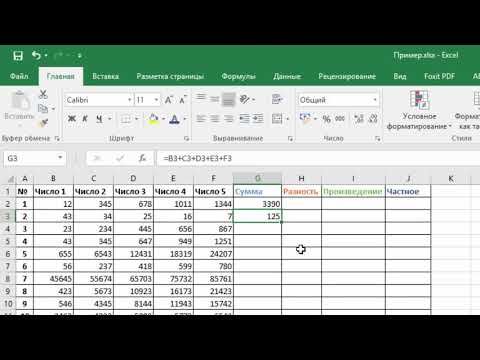 0:04:10
0:04:10
 0:03:16
0:03:16
 0:04:56
0:04:56
 0:02:45
0:02:45
 0:03:57
0:03:57
 0:02:26
0:02:26
 0:00:21
0:00:21
 0:00:55
0:00:55
 0:03:05
0:03:05
 0:03:05
0:03:05
 0:00:43
0:00:43
 0:04:43
0:04:43
 0:00:26
0:00:26
 0:03:02
0:03:02
 0:01:14
0:01:14
 0:01:17
0:01:17
 0:02:42
0:02:42
 0:00:15
0:00:15
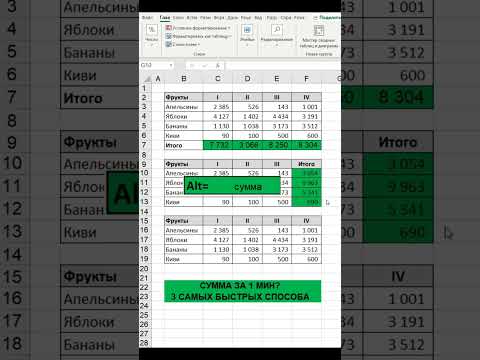 0:00:59
0:00:59
 0:00:25
0:00:25
 0:00:14
0:00:14
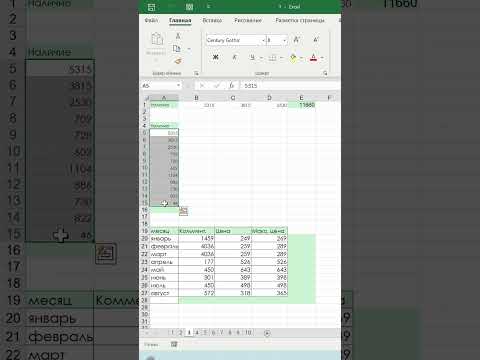 0:00:29
0:00:29
 0:04:53
0:04:53